文章详情页
win10 PIN取消
浏览:136日期:2024-08-24 13:42:23
win10系统增加了PIN码功能,PIN码和我们设置的开机密码比较接近,只是PIN码安全系数更高,而且只能设置纯数字,一旦设置过PIN以后如何取消呢?
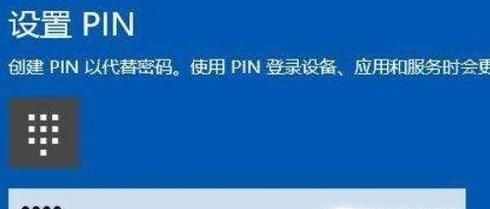 操作方法
操作方法 01、我们先来看看PIN码在哪里找到,依次点击电脑左下角的“开始菜单”-“设置”,如图;
02、然后就打开了“Windows设置”对话框,在该对话框里我们找到“账户”选项;
03、点击账户以后在新的页面左侧点击“登录选项”,接着在对应的右侧页面里即可看到PIN这一项了;
04、如果我们我们之前设置过PIN码,那么点击该选项下面的“删除”,这样PIN就被取消了,以后需要再次开启的话依照此流程进行设置即可;
上一条:win7电脑桌面图标排列的三种方式下一条:怎么修改win10账户名称
相关文章:
1. 如何从Windows 10升级到Windows 11?Win10升级到Win11的正确图文步骤2. 5代处理器能升级Win11吗?5代处理器是否不能升级Win11详情介绍3. 通过修改注册表来提高系统的稳定安全让计算机坚强起来4. Debian11怎么结束进程? Debian杀死进程的技巧5. Thinkpad e580笔记本怎么绕过TPM2.0安装Win11系统?6. 华为笔记本如何重装系统win10?华为笔记本重装Win10系统步骤教程7. 如何安装win10和win11双系统?win10和win11双系统安装详细教程8. Win11/Win10 上提供“试用”按钮 微软计划用“OneOutlook”替代原生“Mail”应用9. freebsd 服务器 ARP绑定脚本10. 中兴新支点操作系统全面支持龙芯3A3000 附新特性
排行榜

 网公网安备
网公网安备